Zvanīšana ir viena no jūsu iPhone galvenajām funkcijām. Tomēr dažreiz regulāru vai FaceTime zvanu laikā jūs, iespējams, nedzirdat skaņu no austiņas. Iespējams arī, ka balss saplīst vai nav dzirdama. Par laimi, mums ir astoņi iespējamie risinājumi, kā novērst iPhone bez skaņas zvanus.
- Pielāgojiet skaļuma līmeni un audio iestatījumus
- Noņemiet vadu austiņu
- Restartējiet savu iPhone
- Izslēdziet Bluetooth
- Notīriet uztvērējus un skaļruņus
- Atjauniniet iPhone uz jaunāko programmatūru
- Atiestatiet visus iestatījumus iPhone tālrunī
- Sazinieties ar Apple atbalsta dienestu
1. Pielāgojiet skaļuma līmeni un audio iestatījumus
Esmu pārliecināts, ka zvana laikā, iespējams, esat mēģinājis izmantot skaļuma palielināšanas pogu, lai palielinātu izvadi. Ja tā nav, lūdzu, vairākas reizes nospiediet skaļuma palielināšanas pogu, lai maksimāli paaugstinātu austiņas audio līmeni.
Tomēr, ja jums ir grūti dzirdēt personu, apsveriet iespēju pieskarties pogai ‘skaļrunis’, lai pārslēgtos uz iPhone galveno skaļruni. Lai iegūtu labāku pieredzi, varat izmantot arī vadu vai Bluetooth austiņas.
Neliels skaits lietotāju arī minēja, ka viņiem izdevās novērst apslāpētu vai pasliktinātu balsi, izslēdzot trokšņu slāpēšanu. Lai to izdarītu, atveriet Iestatījumi lietotne → Pieejamība → Audio / vizuālais.

Izslēdziet slēdzi Tālruņa trokšņu atcelšana.

2. Noņemiet vadu austiņu
Dažreiz audio problēmu novērš tikai austiņu noņemšana un ierīces austiņu izmantošana.
Dažkārt iPhone dažkārt var iestrēgt austiņu režīmā. Šī ir situācija, kad jūsu ierīce nepareizi pieņem, ka ir pievienotas austiņas. Tā rezultātā jūs, iespējams, nemaz nedzirdat otru personu.
Vieglākais veids, kā to atrisināt, ir ievietot austiņu austiņu ligzdā vai zibens portā un pēc tam to noņemt. Izmēģiniet to dažas reizes. Gadījumā, ja tas nepalīdz risināt problēmu, mums ir atsevišķs ceļvedis, kā novērst austiņu režīmā iestrēgušo iPhone.

3. Restartējiet savu iPhone
Mēs bieži nespējam atpazīt, cik izcils ir vienkāršs restarts! Tas ir ātrs veids, kā novērst vairākas šādas programmatūras problēmas.
Lai restartētu iPhone, izmantojiet pogu, lai to izslēgtu. Jūs varat arī atvērt Iestatījumi lietotne → Vispārīgi → Izslēgt. Pēc minūtes, lūdzu, ieslēdziet to.

Gadījumā, ja normāla restartēšana ir neefektīva, apsveriet iespēju restartēt iPhone.
4. Izslēdziet Bluetooth
Dažos gadījumos arī Bluetooth skaļruņi var nejauši sagādāt nepatikšanas. Jūs varētu turēt iPhone pie auss, taču patiesībā jūsu ierīce ir savienota ar Bluetooth skaļruni vai austiņām un novirza tur audio.
Lai to novērstu, atvienojiet bezvadu ierīci. Varat arī pilnībā izslēgt Bluetooth, izmantojot vadības centru vai lietotni Iestatījumi.
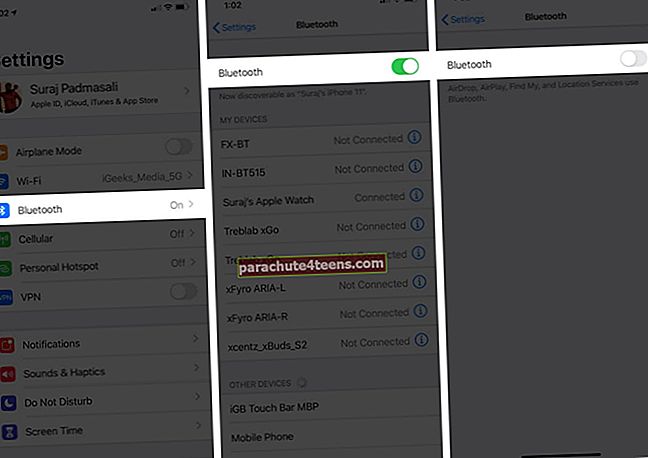
5. Notīriet savus uztvērējus un skaļruņus
Netīrumi un gruveši ir citi ienaidnieki, kas ir atbildīgi par sliktu zvanu pieredzi. Tie var aizsprostot klausuli, skaļruņus, mikrofonu un pat austiņu ligzdu vai zibens pieslēgvietu.
Lai par to rūpētos, izmantojiet mīkstu sausu drāniņu vai mazu mīkstu suku, lai maigi notīrītu austiņu restes, mikrofona atveres utt. Jūs varat izmantot papildu palīdzību mūsu ceļvedī, kur mēs parādīsim, kā tīrīt un dezinficēt savu iPhone.
Vai izmantojat izturīgu korpusu, ūdensizturīgu korpusu vai ekrāna aizsargu, kas aptver augšējo austiņu, mikrofonu vai skaļruņus? Ja jā, lūdzu, noņemiet tos!
6. Atjauniniet iPhone uz jaunāko programmatūru
Vēl viens noderīgs risinājums, lai uzlabotu iPhone zvanu pieredzi, ir nodrošināt, ka tajā darbojas jaunākā iOS versija.
Lai atjauninātu, atveriet Iestatījumi lietotne → Vispārīgi → Programmatūras atjauninājums. Ja redzat gaida atjauninājumu, pieskarieties Lejupielādējiet un instalējiet.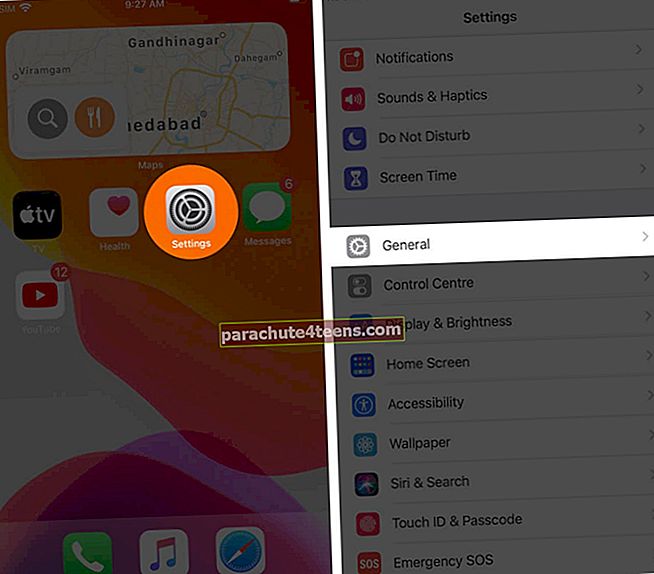
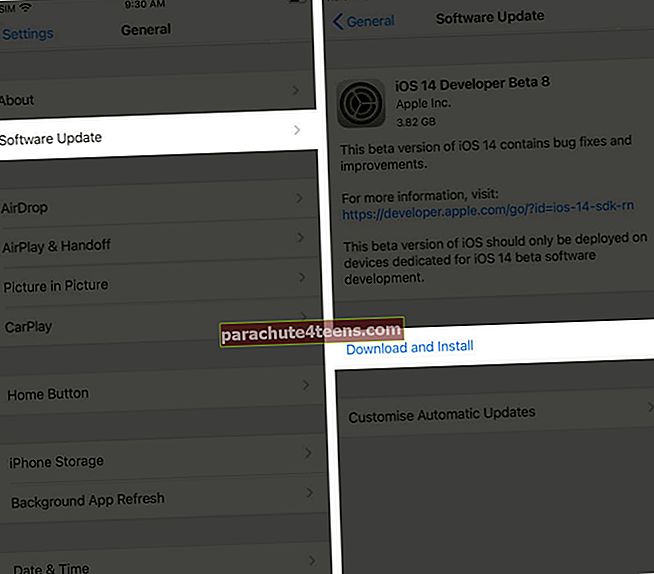
7. Atiestatiet visus iestatījumus iPhone tālrunī
Zvanīšanu var ietekmēt arī daži iestatījumi, kurus, iespējams, esat pielāgojis. Ja neviens no iepriekš minētajiem risinājumiem nedarbojas, lai novērstu problēmu, lūdzu, apsveriet iespēju atiestatīt visus iestatījumus.
Šī darbība neizdzēsīs jūsu failus, lietotnes, mūziku, fotoattēlus utt. Tomēr visi jūsu mainītie iPhone iestatījumi tiks izdzēsti un atjaunoti pēc noklusējuma. Tas ietver Wi-Fi, Bluetooth, VPN konfigurāciju, sākuma ekrāna izkārtojumu, konfidencialitātes iestatījumus utt.
Lai turpinātu to, atveriet Iestatījumi lietotne → Vispārīgi → Atiestatīt.

Tagad pieskarieties Atiestatīt visus iestatījumus → ievadiet savu iPhone piekļuves kodu → pieskarieties Atiestatīt visus iestatījumus apstiprināt.

8. Sazinieties ar Apple atbalsta dienestu
Visbeidzot, kad nekas nedarbojas, vislabāk ir sazināties ar Apple atbalstu. Skaļruņos var būt fiziski bojājumi, kurus var pārbaudīt un novērst pilnvarotais Apple servisa centrs.
Parakstīšanās
Šie ir visticamākie risinājumi, kā veiksmīgi novērst skaņas trūkumu tālruņa zvana laikā. Lūdzu, pastāstiet mums, kuras metodes jums derēja. Gadījumā, ja jums ir savs triks, lūdzu, dalieties arī ar to.
Dažreiz zema signāla stipruma dēļ pasliktinās arī zvanu kvalitāte. Kad atrodaties šādā vietā ar sliktu tīklu, apsveriet iespēju ieslēgt Wi-Fi zvanus.
Beidzot būtu prātīgi padomāt par trešo personu VoIP zvaniem. Ja jums ir grūtības ar WhatsApp, Viber vai Skype, noteikti atjauniniet šīs lietotnes.
Lasīt vairāk:
- Kā veikt un saņemt tālruņa zvanu no Mac
- Kā izdzēst zvanu vēsturi iPhone tālrunī
- Darbības, lai iespējotu pilna ekrāna ienākošos zvanus iPhone tālrunī
- iPhone turpina atmest zvanus? Izmēģiniet šos ātros labojumus

